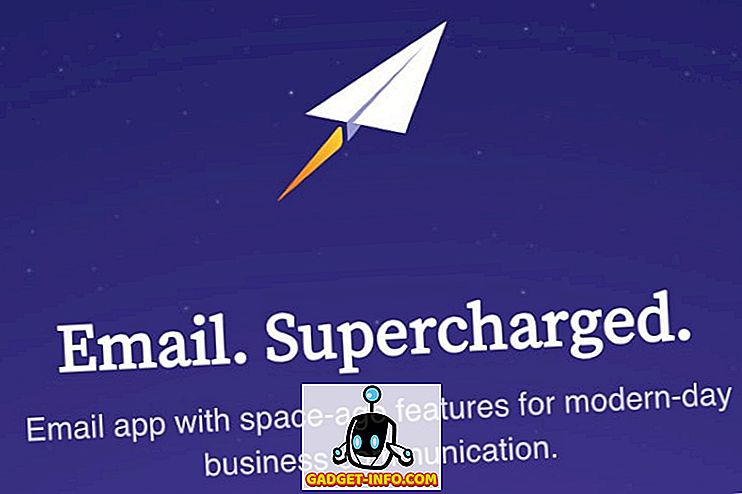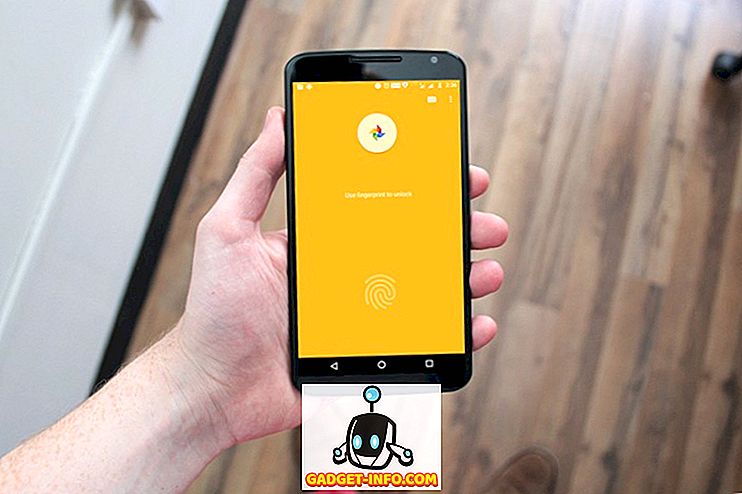Если вы также используете Windows XP на другом компьютере, вы можете перенести этот VHD-файл на компьютер XP и смонтировать его, не запуская Virtual PC или Microsoft Virtual Server . Вы можете установить только компонент Microsoft Virtual Server и запустить команду из командной строки.
ПРИМЕЧАНИЕ. Если вы применили пароль к файлу VHD с помощью BitLocker в Windows 7, вы НЕ МОЖЕТЕ получить доступ к файлу VHD в Windows XP. Вам будет предложено отформатировать диск.
Загрузите Microsoft Virtual Server с
//www.microsoft.com/downloads/details.aspx?FamilyId=BC49C7C8-4840-4E67-8DC4-1E6E218ACCE4&displaylang=en.
Начните установку Microsoft Virtual Server, дважды щелкнув файл setup.exe . Отображается начальный экран установки Microsoft Virtual Server 2005 R2 SP1 . Нажмите кнопку рядом с « Установить Microsoft Virtual Server 2005 R2 с пакетом обновления 1» .

Отображается лицензионное соглашение . Установите переключатель « Я принимаю условия» в лицензионном соглашении и нажмите « Далее» .

Откроется экран информации о клиенте. Введите имя пользователя и организацию . Ключ продукта вводится автоматически. Нажмите Далее .

На экране « Тип установки» выберите переключатель « Пользовательский » и нажмите « Далее» .

На экране « Пользовательская настройка» нажмите кнопку рядом с первой функцией в списке, « Служба виртуального сервера», и выберите « Эта функция не будет доступна во всплывающем меню».

Сделайте то же самое для всех функций, кроме функции VHD Mount . Экран пользовательской настройки должен выглядеть следующим образом. Нажмите Далее .

Функция VHD Mount готова к установке. Нажмите Установить .

Ход процесса установки отображается.

Когда появится экран « Установка завершена», нажмите « Готово» .

В проводнике Windows перейдите в каталог C: \ Program Files \ Microsoft Virtual Server . На правой панели, удерживая нажатой клавишу Shift, щелкните правой кнопкой мыши каталог Vhdmount . Выберите Open Command Line Here из всплывающего меню.

В командной строке введите следующую строку.
vhdmount / p / f
Заменить « ”С расположением VHD-файла, который вы хотите прикрепить. Нажмите Enter . Вы должны увидеть сообщение о том, что виртуальный жесткий диск был успешно подключен.
ПРИМЕЧАНИЕ. Для получения информации о параметрах команды vhdmount введите vhdmount в командной строке и нажмите Enter . Отображается список доступных параметров с описаниями.

В проводнике Windows ваш VHD-файл отображается в виде жесткого диска с буквой диска.

Чтобы отсоединить VHD-файл, введите в командной строке следующую строку:
vhdmount / u
Снова замените «» на местоположение вашего VHD-файла.
Если у вас все еще открыт Windows Explorer и выбран ваш VHD, вы получите сообщение об ошибке при попытке отсоединить файл VHD. Вы должны выбрать другой диск или закрыть Windows Explorer.

Когда VHD-файл больше не используется, вы можете снова ввести команду отсоединения, и вы должны увидеть сообщение о том, что виртуальный жесткий диск был успешно отключен.

Этот компонент Microsoft Virtual Server полезен при передаче файлов между компьютером с Windows 7 и компьютером с Windows XP. Вы можете хранить все свои файлы в одном переносимом файле и легко получать к ним доступ в обеих операционных системах.